S rostoucím povědomím o soukromí stále více lidí používá ve svých webových prohlížečích režim inkognito, což je soukromý režim pro přístup na webové stránky. To zabraňuje komukoli nebo webům sledovat vaše online chování. Je však obtížné vrátit se na stránku, kterou jste dříve navštívili v režimu inkognito. Naštěstí se to dá naučit jak zobrazit historii inkognito na vašem počítači z této příručky.

- Část 1: Co je to historie inkognito
- Část 2: Jak zobrazit historii inkognito na PC a Mac
- Část 3: Nejčastější dotazy o zobrazení historie anonymního režimu na počítači
Část 1: Co je to historie inkognito
Jak již bylo zmíněno, anonymní režim je režim pro soukromý přístup k internetu. V závislosti na vašem webovém prohlížeči má tento režim jiný název. Například se nazývá anonymní režim v prohlížeči Google Chrome, soukromé prohlížení ve Firefoxu, Safari a Opeře nebo režim InPrivate v Microsoft Edge.
Anonymní režim neuloží navštívené webové stránky. Jakmile je relace ukončena, soubory cookie budou smazány. Informace na webových stránkách, které jste v poslední době navštívili, však můžete stále najít tak, že zkontrolujete historii anonymního režimu v počítači. Jinými slovy, anonymní historie zahrnuje mezipaměť DNS a další informace o navštívených webových stránkách.
Část 2: Jak zobrazit historii inkognito na PC a Mac
Přestože se tento režim používá k zachování soukromí vaší historie procházení, existují způsoby, jak zkontrolovat historii anonymního režimu na Windows i Mac. Protože se pracovní postupy liší, předvedeme je jednotlivě.
Jak zkontrolovat historii inkognito v systému Windows
Krok 1 Přejít na Home menu v levém dolním rohu, vstup cmd ve vyhledávací liště a ve výsledku se vám zobrazí příkazový řádek.
Krok 2 Klepněte pravým tlačítkem myši na příkazový řádek a vyberte Spustit jako správce otevřete okno.

Krok 3 Typ ipconfig / displaydns v okně Příkazový řádek a stiskněte klávesu vstoupit na klávesnici pro provedení příkazu.

Poté se zobrazí historie anonymního režimu s podrobnými informacemi o webech, které jste nedávno navštívili.
Hodnocení: Pokud chcete smazat anonymní historii, proveďte příkaz ipconfig / flushdns v okně Příkazový řádek. Pak nikdo nemůže zobrazit stránky, které jste navštívili.
Jak zobrazit historii inkognito na Macu
Krok 1 Přejít na Aplikace složku v aplikaci Finder a otevřete Utility podsložku.
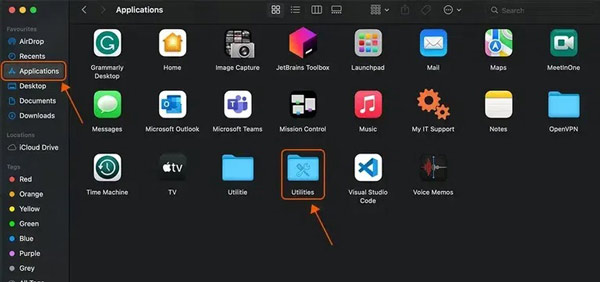
Krok 2 Poklepejte na konzola k otevření aplikace.
Krok 3 Dále zadejte any:mdnsresponder ve vyhledávacím poli v pravém horním rohu aplikace Console a klikněte na Home tlačítko na horní stuze.
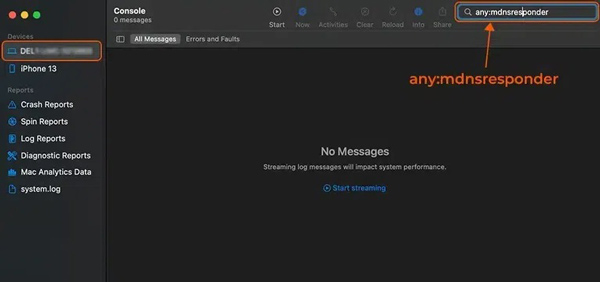
Krok 4 Vraťte se zpět do Utility složku a otevřete ji terminál tentokrát aplikace.
Krok 5 Zadejte do příkazového řádku sudo killall -INFO mDNSResponder, a stiskněte tlačítko Zpět tlačítko na klávesnici. Po zobrazení výzvy zadejte své heslo. Poté můžete zobrazit historii anonymního režimu.
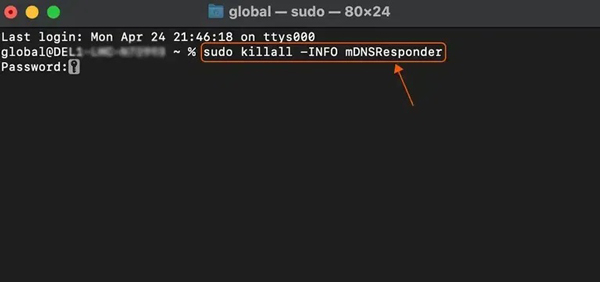
Hodnocení: Chcete-li na Macu smazat historii inkognito, použijte příkazový řádek sudo killall -HUP mDNSResponder v Terminálu.
Jak zobrazit historii inkognito pomocí rozšíření Chrome
Příkazové řádky jsou pro běžné lidi trochu komplikované. Případně můžete informace zobrazit v prohlížeči Google Chrome pomocí rozšíření prohlížeče historie inkognito, jako je například Off The Record History. Umožňuje rodičům vidět historii inkognito svých dětí na Wi-Fi nebo pevné síti.
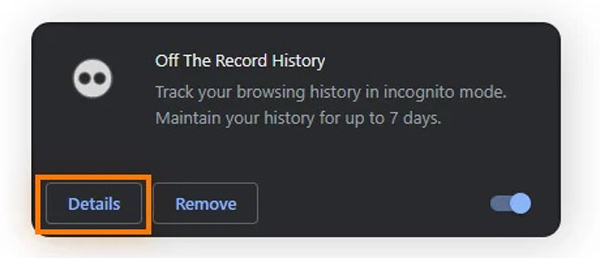
Krok 1 Hledat Off the Record History v Internetovém obchodě Chrome a přidejte jej do prohlížeče.
Krok 2 vstoupit chrome: // rozšíření / v adresním řádku v horní části prohlížeče a klikněte na vstoupit or Zpět klávesu na klávesnici. Tím se otevře stránka rozšíření Chrome.
Krok 3 Klepněte na tlačítko Detaily pod tlačítkem Off the Record History rozšíření. Zapněte Povolit v anonymním režimu a rozšíření bude zaznamenávat historii. Historii anonymního režimu můžete v Chromu kdykoli zobrazit.
Hodnocení: Toto rozšíření po sedmi dnech automaticky smaže historii anonymního režimu.
Bonusový tip: Jak smazat historii inkognito na Macu
Chcete-li chránit své soukromí, raději smažte svou online stopu. Anonymní režim je skvělý způsob, jak procházet web v soukromí a bezpečně, ale nezaručuje anonymitu. Proto také musíte ručně smazat historii prohlížení v anonymním režimu pomocí Apeaksoft Mac Cleaner na vašem MacBooku.

4,000,000 + Stahování
Spravujte a smažte historii anonymního režimu na Macu.
Vymazat cookies, historie přihlášení, historie vyhledávání a další.
Dávkové mazání různých údajů o prohlížení.
Dostupné pro všechny hlavní prohlížeče, jako je Safari, Chrome, Firefox atd.
Vyčistěte nevyžádané soubory a velké soubory, odinstalujte aplikace a sledujte výkon Macu.
Zde jsou kroky ke smazání historie inkognito na vašem Macu:
Krok 1 Vyhledejte na Macu historii anonymního režimuPo instalaci do Macu spusťte nejlepší čistič historie procházení. Klikněte na Toolkit v domovském rozhraní a vyberte Ochrana osobních údajů, Klepněte na tlačítko Skenovat začněte kontrolovat anonymní historii na vašem Macu.
 Krok 2 Smazat anonymní historii
Krok 2 Smazat anonymní historiiPo dokončení klepněte na Zobrazit knoflík. Poté vyberte prohlížeč a vyberte typy dat, které chcete smazat, např Historie přihlášení, Navštivte historii, a více. Nakonec klikněte na Čisté knoflík. Poté vyčistěte historii pro ostatní prohlížeče.

Část 3: Nejčastější dotazy o zobrazení historie anonymního režimu na počítači
Ukládá inkognito historii?
Ano. Režim inkognito ukládá záznamy o vaší návštěvě ze serverů webových stránek nebo ze všech sítí, kterými jste prošli, abyste na web přešli. Historii inkognito si tedy můžete prohlížet na svém počítači a mobilním zařízení.
Mohou moji rodiče vidět moji anonymní historii na Wi-Fi?
Ano, anonymní historie ukládá vaši mezipaměť DNS a další, když se vaše zařízení připojí k síti Wi-Fi. Majitel Wi-Fi se navíc může dozvědět o webových stránkách, které jste navštívili.
Je režim inkognito skutečně soukromý?
Přestože anonymní režim snižuje množství informací shromažďovaných prodejci a reklamními agenturami, stále šetří vaše chování. Někdo jiný může zjistit vaši online stopu tím, že zkontroluje vaši anonymní historii.
Proč investovat do čističky vzduchu?
Tato příručka ukazuje, jak vidět a zkontrolujte historii anonymního režimu na počítači se systémem Windows nebo Mac. Příkazové řádky vám umožňují okamžitě zobrazit a smazat vaši anonymní historii na vašem počítači. Apeaksoft Mac Cleaner je nejjednodušší způsob, jak kompletně vyčistit vaši online stopu. Pokud máte další dotazy k tomuto tématu, napište je prosím pod tento příspěvek.





